

SSL证书越来越受到安全重视,各大搜索引擎都优先收录有加密的网站,无论是从网站的安全还是网站优化来说,SSL证书都是不二之选,所以我们也要学会怎么给我们的服务器安装证书。接下来给大家带来图文详解的服务器免费SSL证书安装教程。
1,获取证书
无论购买还是申请免费的证书,一般都会把证书文件发到你的邮箱或者你购买网址的后台,把证书文件下载到本地桌面。
将证书签发邮件中的包含服务器证书代码的文本复制出来(包括“—–BEGIN CERTIFICATE—–”和“—–END CERTIFICATE—–”)粘贴到记事本等文本编辑器中并修改文件名,保存为为server.cer。
中级CA证书:将证书签发邮件中的从BEGIN到 END结束的两张中级CA证书内容(包括“—–BEGIN CERTIFICATE—–”和“—–END CERTIFICATE—–”)分别粘贴到记事本等文本编辑器中,并修改文件扩展名,保存为intermediate1.cer和intermediate2.cer文件(如果您的服务器证书只有一张中级证书,则只需要保存并安装一张中级证书)。
2,安装中级CA证书
在“开始”菜单上,依次单击“所有程序”、“附件”和“运行”。
在“打开”框中,键入 mmc,然后单击“确定”。
打开控制台,点击“文件”之后点击“添加/删除管理单元”。

3,然后按图选择“证书”,然后是选择“添加”。
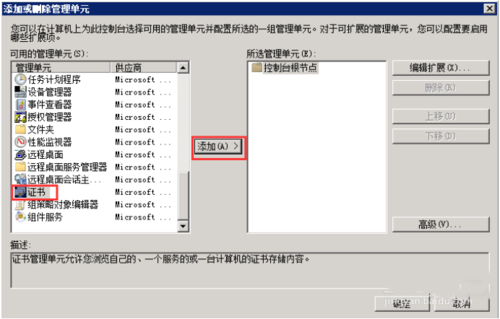
4,点击“计算机账户”,点击“下一步”
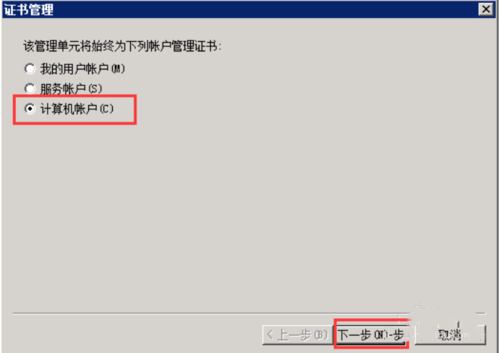
5,点击“本地计算机”,最后“完成”。
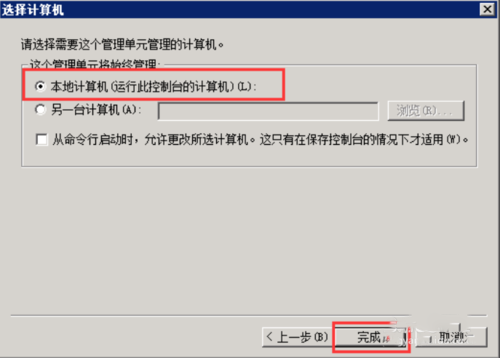
6,点击“证书(本地计算机)”,选择“中级证书颁发机构”,“证书”。
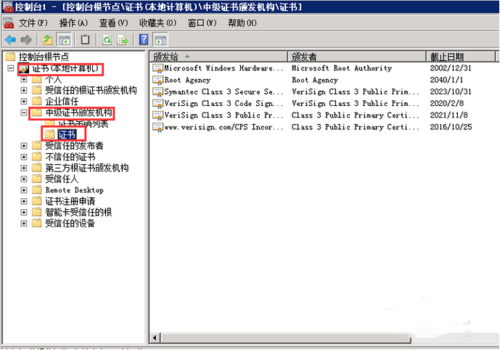
7,在空白处点击右键,选择“所有任务”,然后点击“导入”。
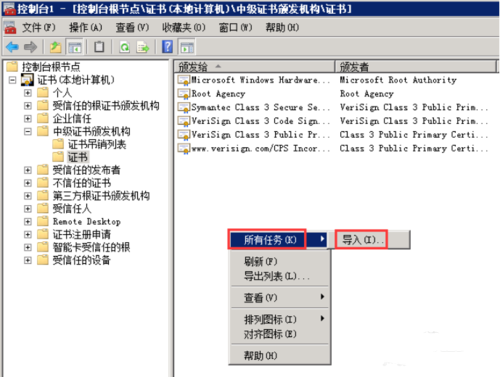
8,通过证书向导分别导入中级CA证书intermediate1.cer、intermediate2.cer 。
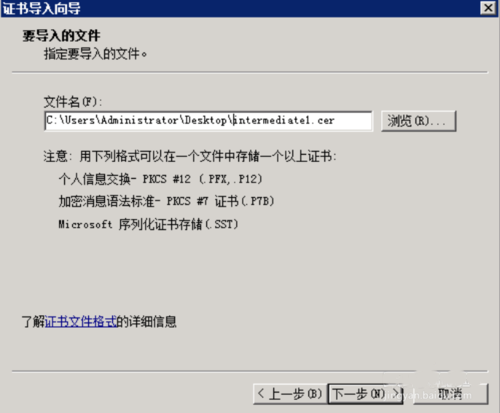
9,选择“将所有的证书放入下列存储”,点击“下一步”,点击“完成”。
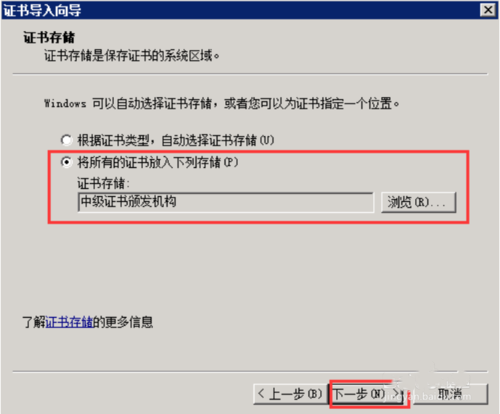
10,删除服务端一张(EV)根证书
· 选择“证书”=>“受信任的根证书颁发机构”=>“证书”。
· 检查其中是否存在名称为“VeriSign Class 3 Public Primary Certification Authority - G5”有效期 2006-11-8 到 2036-7-17的证书,如果存在,请删除该证书。如未找到该证书,请忽略继续以下操作。
· 选择“证书”=>“第三方根证书颁发机构”=>“证书”。
· 检查其中是否存在名称为“VeriSign Class 3 Public Primary Certification Authority - G5”有效期 2006-11-27 到 2036-7-17的证书,如果存在,请删除该证书。
安装服务器证书及配置绑定
· 进入IIS控制台
o 在“开始”菜单上,依次单击“所有程序”、“附件”和“运行”。
o 在“打开”框中,键入 inetmgr,然后单击“确定”。
o 点击对应机器主页,然后选择“服务器证书”,然后点击右侧“完成证书申请”。
o 选中证书文件,并为证书设置好记名称,并完成证书的导入。
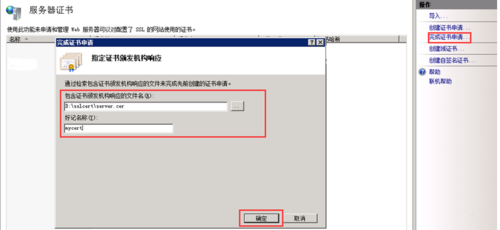
配置服务器证书
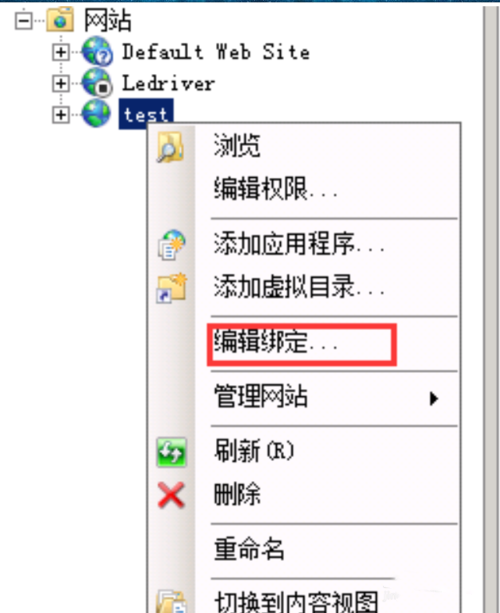
选择“添加” 并设定:类型“https” 端口“443” 指派站点证书”mycert”(刚刚填写的名字),点击“确定” 。
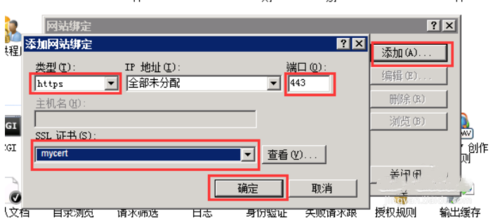
到此服务器证书配置完成!
推荐阅读: Windows Server 2003 IIS 6.0 - 安装免费SSL证书 Windows Server 2000 IIS 5.0 - 安装免费SSL证书